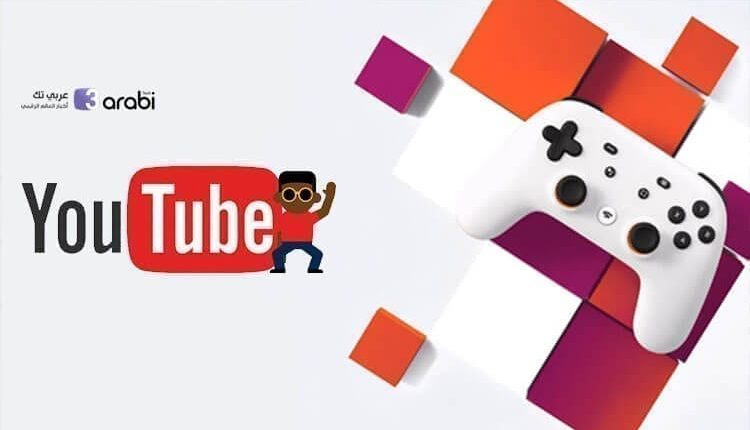
كيفية بث ألعاب Google Stadia مباشرة إلى YouTube بدون برامج إضافية
بث ألعاب Google Stadia مباشرة إلى YouTube ، من المنصات الخاصة بعرض خدمة الألعاب السحابية والتي اثبتت جدارتها خلال العامين السابقين هي خدمة جوجل الشديدة Google Stadia. حيث أن هذه الخدمة قد حظيت باهتمام كبير من قبل المستخدمين حول العالم. في كونها واحدة من أقوى خدمات الألعاب السحابية ولا سيما ان المشرف عليها هي شركة جوجل الأمريكية. هناك من مستخدمي هذه الخدمة ممن يرغبون في بث ألعاب Google Stadia مباشرة إلى YouTube وهذا الأمر ممكن في هذه المنصة بالتحديد. وسنتعرف من خلال هذا الموضوع على كيفية القيام بذلك بدون أي تعقيدات تذكر.
منصة الألعاب جوجل ستاديا ويوتيوب
ظهرت خدمة Google Stadia ، خدمة بث الألعاب السحابية لشركة جوجل ، لأول مرة رسميًا في تشرين الثاني (نوفمبر) من العام الماضي. حيث مكّن المستخدمين من لعب ألعاب الكمبيوتر باستخدام وحدات التحكم الشهيرة من خلال المتصفح الخاص بهم مباشرة، أو من خلال هواتف Pixel، وكذلك باستخدام وحدات التحكم Chromecast Ultra TV dongles. فقدمت Google عددًا من الميزات المذهلة لـ Stadia عند إطلاقها ويتم الآن طرح إحدى ميزاتها الرئيسية وهي مشاركة البث.
في السابق، إذا كنت ترغب في بث ألعاب Stadia إلى Twitch أو YouTube ، كان عليك الاعتماد على برنامج تابع لجهة خارجية. ولكن في الوقت المناسب تمامًا لإطلاق Cyberpunk 2077، أضافت Google خيارًا لبث ألعاب Stadia مباشرة إلى YouTube. فبمجرد أن يصبح البث مباشرًا في الموقع، يمكنك نسخ الرابط من قائمة Stadia ومشاركته مع أصدقائك أو متابعيك حتى يتمكنوا من مشاهدة طريقة لعبك على YouTube.
إقرأ أيضًا: طريقة تحميل ولعب فورتنايت عبر أجهزة Chromebook بشكل صحيح
ولكن يجب الانتباه أنه إذا حاولت تشغيل أو بث الألعاب باستخدام Stadia من بلد غير مدعوم، فستحتاج إلى VPN. ولكن يجب أن تبقى حذر فيه لأن Stadia ستطلب منك، أو ستجبرك على الخروج من اللعبة (والتي بدورها ستنهي البث المباشر تلقائيًا) بسبب اتصال VPN غير مستقر.
كيفية بث ألعاب Google Stadia مباشرة إلى YouTube بدون برامج إضافية
لكي يعمل البث، سيتعين عليك ربط حسابك على YouTube بحساب Google Stadia. فقد أوضحنا جميع الخطوات للقيام بذلك في الخطوات أدناه. لذلك فقط اتبعهم، وستكون جاهزًا للبث في أي وقت من الأوقات.
خطوات بث ألعاب Google Stadia مباشرة إلى YouTube
توجه إلى موقع Google Stadia من خلال الرابط في الأسفل. ومن ثم قم بتسجيل الدخول إلى حسابك، وانقر على صورة ملفك الشخصي في الزاوية اليمنى العليا.
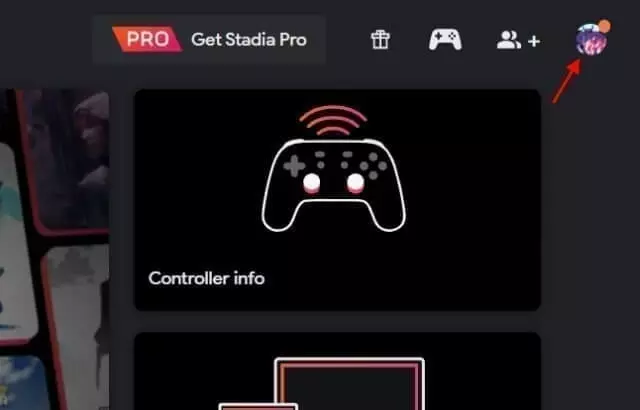
من القائمة المنسدلة، انقر على خيار “إعدادات Stadia” لربط قناتك على YouTube بخدمة البث السحابي هذه مباشرة.
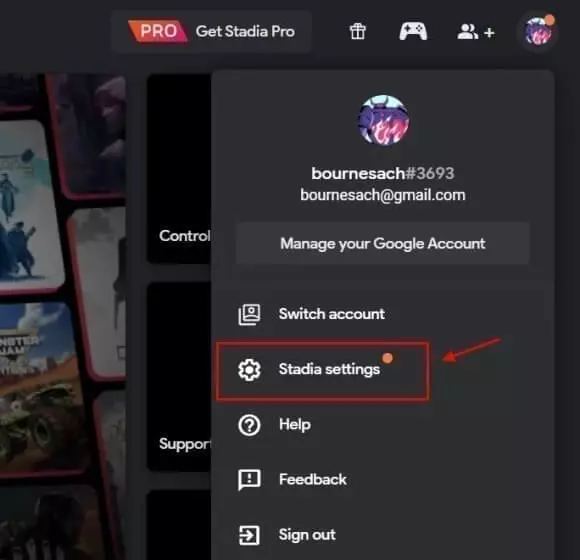
إقرأ أيضًا : تطبيق Nimo Tv لربح المال مقابل لعب الألعاب
في الواجهة التالية التي ظهرت لك، قم بتحديد خيار YouTube وهذا من أجل رؤية قائمة القنوات المرتبطة بحسابك في جوجل. ثم انقر على الزر Link with Stadia بجوار اسم القناة حيث تخطط لبث الألعاب فيها. سيتعين عليك منح بعض الأذونات لخدمة جوجل ستاديا فقم بمنحها بشكل آمن.
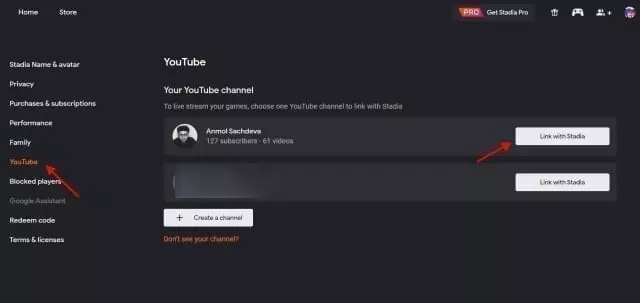
وبهذا تكون قناتك على YouTube مرتبطة الآن بـ Google Stadia. فأنت الآن جاهز للعب وبث الألعاب من خلال الخدمة السحابية هذه على يوتيوب.
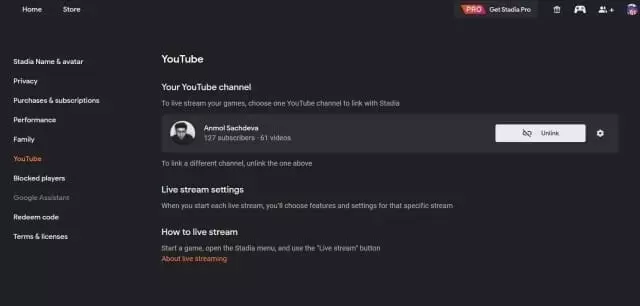
خطوات بدء بث ألعاب Google Stadia مباشرة إلى YouTube
اختر اللعبة التي تريد بثها وابدأ تشغيلها. إذا كنت مستخدمًا محترفًا، فستتمكن من الوصول إلى الألعاب المجانية. إذا لم يكن الأمر كذلك، فهناك لعبة مجانية واحدة يمكنك لعبها الآن. وهي لعبة Konami’s Super Bomberman R.
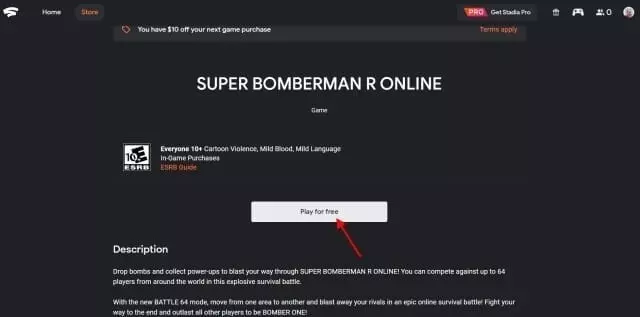
إذا كنت تستخدم الماوس ولوحة المفاتيح، فاضغط على “Shift + Tab” من لوحة المفاتيح لإظهار قائمة Stadia. لكن يحتاج لاعبو أجهزة التحكم إلى الضغط على زر “القائمة”. فهنا ستجد زر “البث المباشر”، كما هو موضح أدناه.
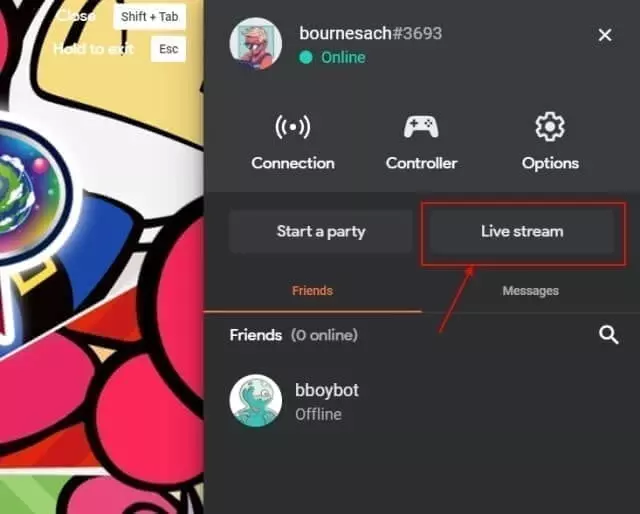
في الخطوة التالية، يكفي فقط أن تقوم بالضغط على خيار Stream directly to YouTube وهذا من أجل بث اللعبة مباشرة إلى قناتك في يوتيوب التي سبق وقمت بربطها في جوجل ستاديا.
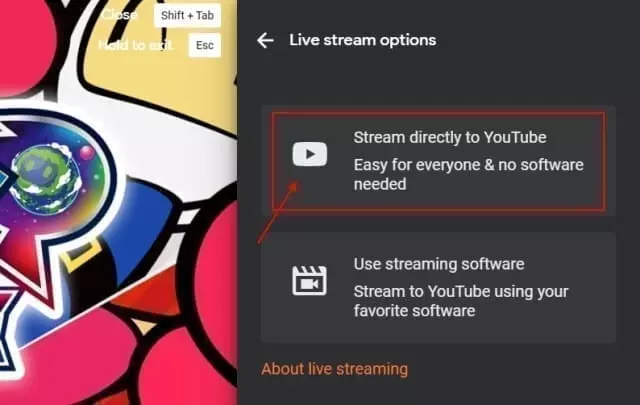
قم بضبط إعدادات البث الخاصة بك وهذا من اللوحة التي ظهرت لك. وهذ من ناحية اسم البث ونشره للعام وعرض عدد المشاهدين وغيرها. وفي النهاية انقر على خيار Start Live Stream.
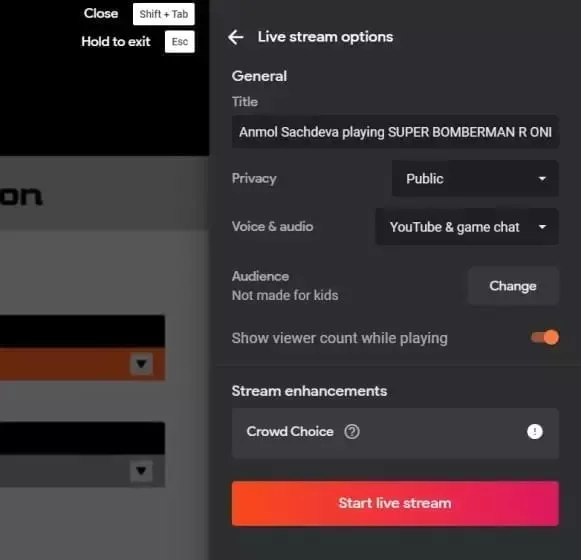
وبهذا سيبدأ البث المباشر في قناتك في يوتيوب. وفي حال كنت ترغب في أن تقوم بنسخ رابط البث ومشاركته مع أصدقائك فيكفي فقط أن تقوم بالضغط على خيار YouTube Link من القائمة الجانبية الخاصة بالبث ومشاركته مع الآخرين لمشاهدة البث.




